Excel'de hücrelerde aynı anda içerikleri ve biçimlendirmeyi nasıl temizlersiniz?
Excel'de Delete tuşuna basmak, seçili hücrelerin yalnızca içeriğini kaldırır ve biçimlendirmeyi olduğu gibi bırakır. Hem hücre içeriklerini hem de biçimlendirmeyi aynı anda temizlemek istiyorsanız, bu kılavuz basit bir VBA yöntemi sunar.
VBA kodu ile hücrelerde aynı anda içerikleri ve biçimlendirmeyi temizleyin
VBA kodu ile hücrelerde aynı anda içerikleri ve biçimlendirmeyi temizleyin
Aşağıdaki VBA kodu, hem hücre içeriklerini hem de biçimlendirmeyi aynı anda temizlemenize yardımcı olacaktır. Lütfen şu adımları izleyin.
1. İçerikleri ve biçimlendirmeyi temizlemek istediğiniz çalışma sayfasında, lütfen Microsoft Visual Basic for Applications penceresini açmak için Alt + F11 tuşlarına basın.
2. Microsoft Visual Basic for Applications penceresinde, Ekle > Modül'e tıklayın. Ardından VBA kodunu Kod penceresine kopyalayıp yapıştırın.
VBA kodu: Hücrelerde aynı anda içerikleri ve biçimlendirmeyi temizleme
Sub sbClearCellsOnlyData()
Dim xRg As Range
On Error Resume Next
Set xRg = Application.InputBox("Please select cell(s):", "KuTools For Excel", Selection.Address, , , , , 8)
If xRg Is Nothing Then Exit Sub
Application.ScreenUpdating = False
xRg.Clear
Application.ScreenUpdating = True
End Sub3. Açılan Kutools for Excel iletişim kutusunda, içerikleri ve biçimlendirmeyi aynı anda temizleyeceğiniz hücreleri seçin ve ardından Tamam düğmesine tıklayın. Ekran görüntüsüne bakın:
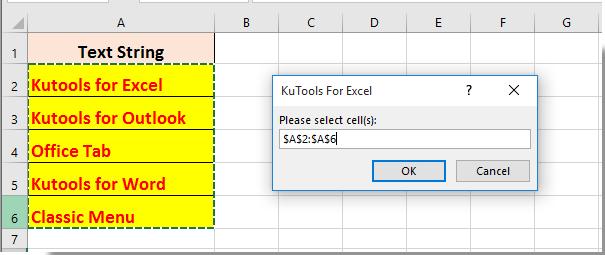
Seçili hücrelerin içerikleri ve biçimlendirmesi hemen aşağıdaki ekran görüntüsünde gösterildiği gibi temizlenir.
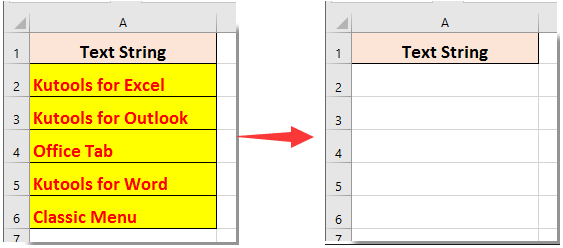
İlgili makaleler:
- Excel'de VBA kodu ile birleşik giriş kutusunun içeriğini nasıl temizlersiniz?
- Excel'de adlandırılmış aralığın içeriğini nasıl temizlersiniz?
- Excel'de hücrelerde kısıtlı değerleri nasıl temizlersiniz?
- Excel'de başka bir hücrenin değeri değişirse belirli hücre içeriğini nasıl temizlersiniz?
- Excel Çalışma Kitabı'nda açılış ve çıkışta belirli hücre içeriğini nasıl temizlersiniz?
En İyi Ofis Verimlilik Araçları
Kutools for Excel ile Excel becerilerinizi güçlendirin ve benzersiz bir verimlilik deneyimi yaşayın. Kutools for Excel, üretkenliği artırmak ve zamandan tasarruf etmek için300'den fazla Gelişmiş Özellik sunuyor. İhtiyacınız olan özelliği almak için buraya tıklayın...
Office Tab, Ofis uygulamalarına sekmeli arayüz kazandırır ve işinizi çok daha kolaylaştırır.
- Word, Excel, PowerPoint'te sekmeli düzenleme ve okuma işlevini etkinleştirin.
- Yeni pencereler yerine aynı pencerede yeni sekmelerde birden fazla belge açıp oluşturun.
- Verimliliğinizi %50 artırır ve her gün yüzlerce mouse tıklaması azaltır!
Tüm Kutools eklentileri. Tek kurulum
Kutools for Office paketi, Excel, Word, Outlook & PowerPoint için eklentileri ve Office Tab Pro'yu bir araya getirir; Office uygulamalarında çalışan ekipler için ideal bir çözümdür.
- Hepsi bir arada paket — Excel, Word, Outlook & PowerPoint eklentileri + Office Tab Pro
- Tek kurulum, tek lisans — dakikalar içinde kurulun (MSI hazır)
- Birlikte daha verimli — Ofis uygulamalarında hızlı üretkenlik
- 30 günlük tam özellikli deneme — kayıt yok, kredi kartı yok
- En iyi değer — tek tek eklenti almak yerine tasarruf edin